
|
Vista de árbol de Therefore™ |
Scroll |
 Cómo guardar documentos mediante la función Vista de árbol de Therefore™
Cómo guardar documentos mediante la función Vista de árbol de Therefore™
1.Cuando se en Solution Designer, esta estará visible en Windows® Explorer y se comportará de forma similar a otras carpetas. Arrastre y coloque el documento o documentos en la carpeta deseada.
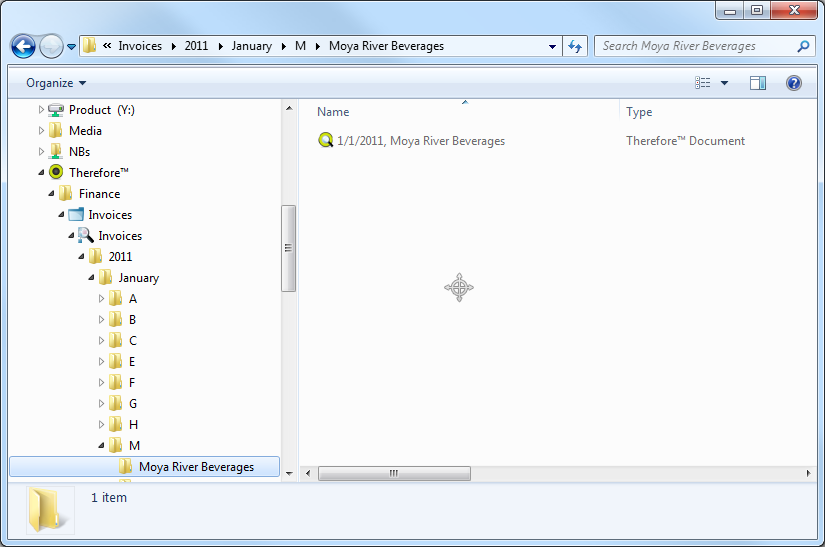
2.Se abrirá el cuadro de diálogo de datos de índice de la categoría. Si ha seleccionado varios documentos, podrá seleccionar bajo el botón Guardar si desea guardar los archivos seleccionados Como un documento o Como documentos separados. Los datos de índice se rellenarán automáticamente según el nivel de vista de árbol donde coloque el documento. Una vez especificados todos los datos de índice, haga clic en Guardar para añadir los documentos a Therefore™.
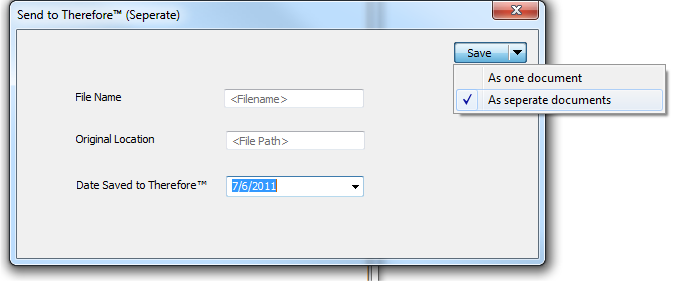
 Cómo encontrar documentos mediante la función Vista de árbol de Therefore™
Cómo encontrar documentos mediante la función Vista de árbol de Therefore™
1.Es posible buscar documentos en Therefore™ examinando las carpetas de Vista de árbol de Therefore™ y haciendo doble clic a continuación en el documento para abrirlo en Therefore™ Viewer.
 Cómo actualizar la Vista de árbol de Therefore™ y editar las propiedades predeterminadas
Cómo actualizar la Vista de árbol de Therefore™ y editar las propiedades predeterminadas
1.Haga clic con el botón derecho en el objeto raíz Therefore™ para mostrar un menú contextual. Para actualizar la Vista de árbol, haga clic con el botón derecho en Therefore™ y haga clic en Actualizar.
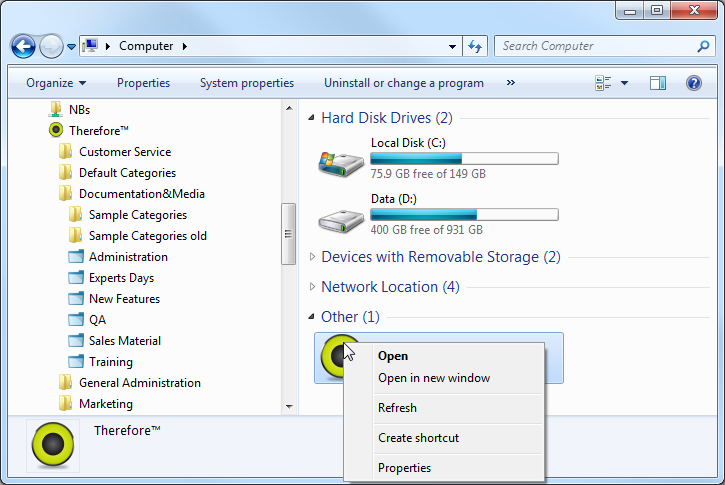
2.Al hacer clic en Propiedades se abre el cuadro de diálogo de propiedades de Therefore™.
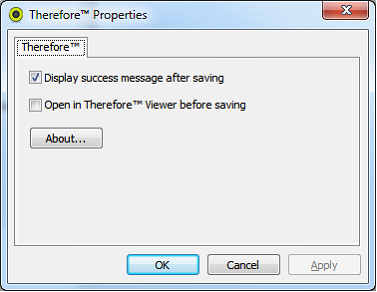
Mostrar mensaje de operación correcta después de guardar
Si activa esta casilla, se mostrará un mensaje de operación correcta después de guardar en Therefore™.
Abrir en Therefore™ Viewer antes de guardar
Si activa esta casilla, el documento se abrirá en Therefore™ Viewer para que pueda verificarlo antes de guardarlo.
